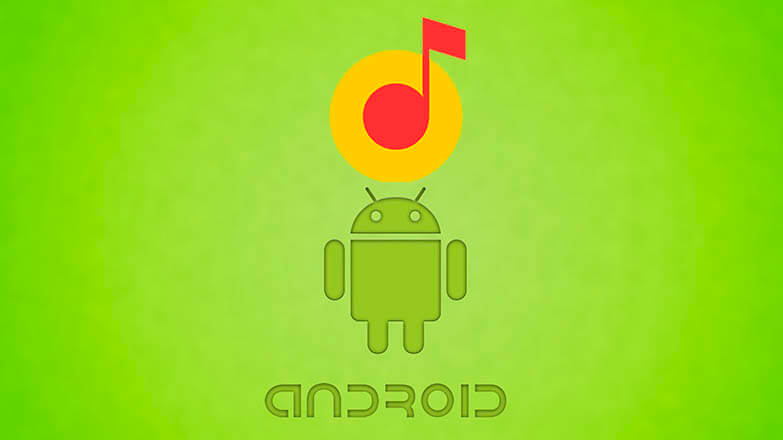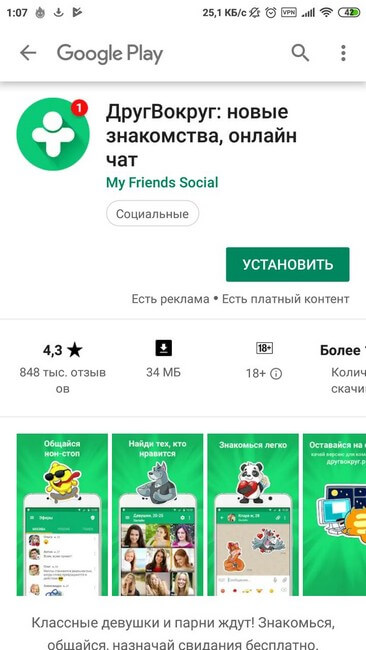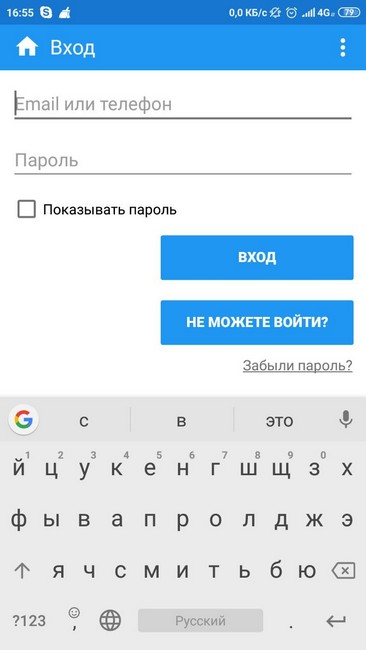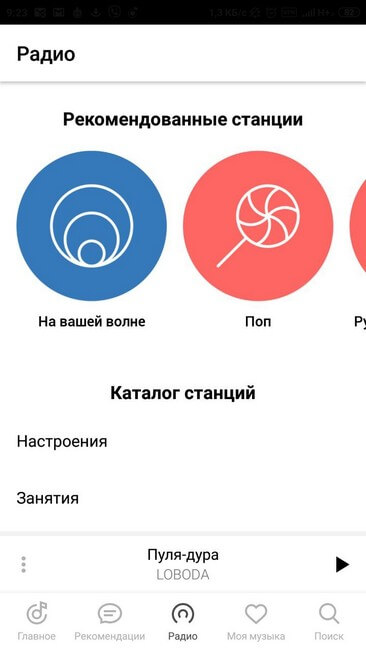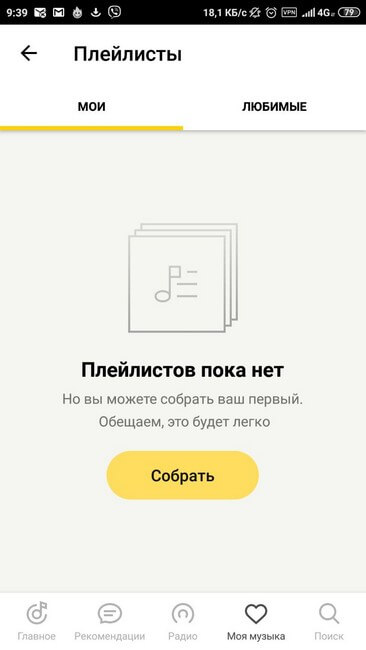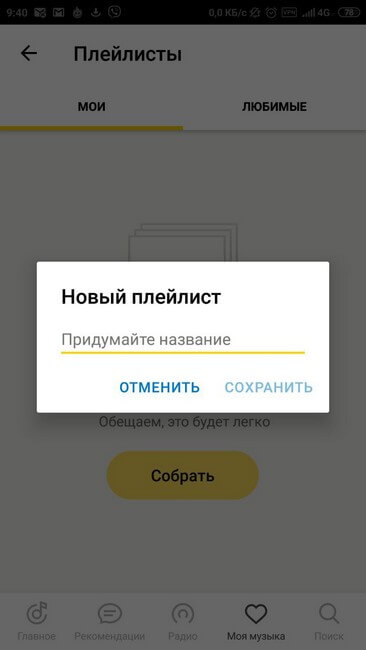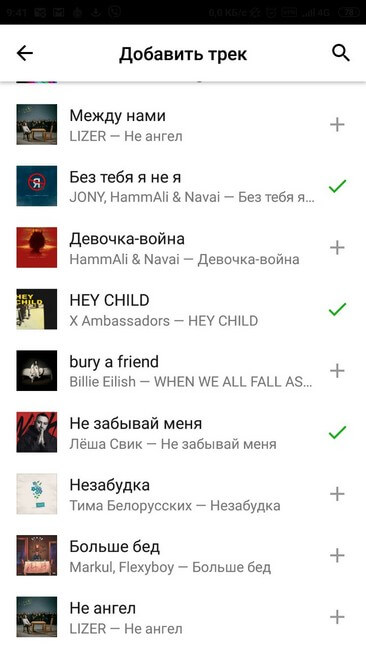Установив Яндекс музыка на Андроид пользователь сможет слушать любимые песни, создавать собственные плейлисты и получать персональные рекомендации. Простой и удобный интерфейс позволит быстро разобраться с программой и начать использовать широкие возможности приложения.
Установка Яндекс музыка
Скачать приложение Яндекс музыка для Андроид можно перейдя по ссылке ниже или в магазине Play Market. Найдя программу по её названию, следует нажать “Установить” и дождавшись окончания процесса загрузки, кликнуть на панель “Открыть”. После запуска программы, откроется окно авторизации, где пользователю предлагается выполнить два действия: зарегистрироваться, нажав на кнопку “Я новый пользователь” или войти, если аккаунт уже есть.
Внимание! Приложение позволяет войти через различные соцсети:
- Фейсбук;
- ВКонтакте;
- Гугл и т.д.
Интерфейс приложения
Основное пользовательское меню расположено в нижней части главной страницы Яндекс музыка и представлено следующими кнопками:
- Главное;
- Рекомендации;
- Радио;
- Моя музыка;
- Поиск.
В разделе “Главное” (он же главное окно программы, которое открывается после первого запуска приложения) треки представлены в разделах:
- “Интересно сейчас”. Здесь размещены музыкальные композиции отдельных исполнителей, альбомы, синглы;
- “Новые релизы”. Представлены треки, вышедшие недавно;
- “Плейлисты с новинками”. В одном плейлисте собрано определенное количество треков одного музыкального жанра;
- “Чарт Яндекс музыки”. Топ-100 музыкальных композиций, прослушиваемых пользователями чаще всего;
- “Подборки”. Содержит различные тематические музыкальные блоки: “Вечные хиты”, “Весенняя”. “В тренде” и т.д.
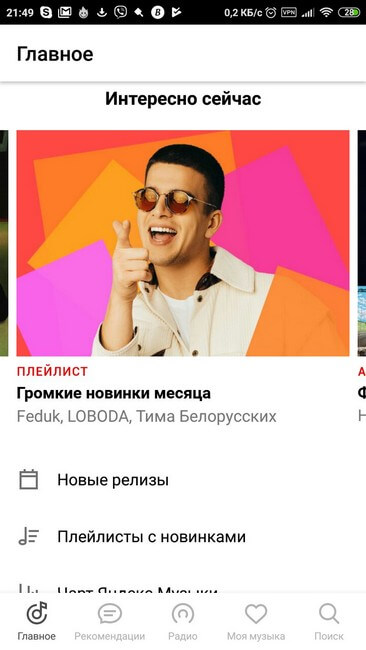
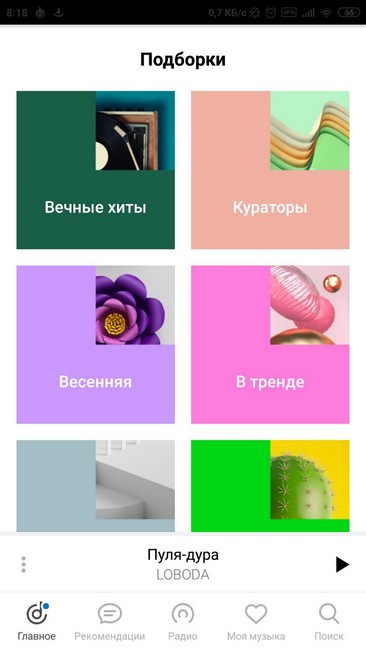
Для того, чтобы прослушать выбранную композицию, альбом или плейлист, нужно нажать на него. С выбранным треком можно совершить следующие действия:
- Открыть плеер и воспроизвести песню, нажав на панель “Перемешать”;
- Скачать;
- Отметить понравившимся;
- Прослушать другие треки исполнителя.
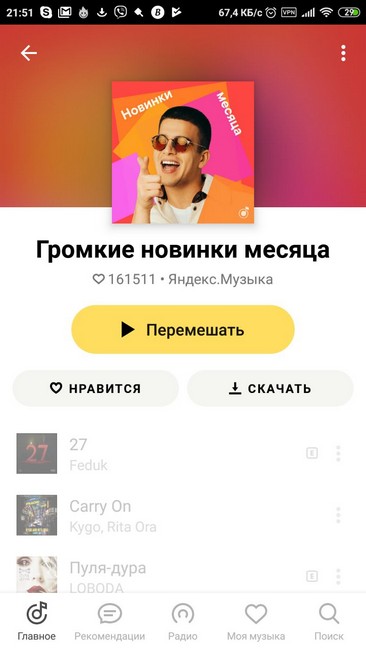
Выбранную музыкальную композицию можно:
- Добавить в плейлист;
- Поделиться;
- Перейти к исполнителю.
Для этого следует нажать на три горизонтальные точки, расположенные в правой верхней части экрана. При клике на такой же значок, расположенный напротив каждой песни, открывается вкладка с различными возможными действиями: скачать, поделиться, перейти к исполнителю или альбому и т.д. Кроме прослушивания, пользователь может посмотреть текст песни. Для этого нужно в этой же вкладке нажать на кнопку с соответствующим названием и на экран будет выведен текст трека. Пользователь может поделиться композицией в различных мессенджерах и социальных сетях.
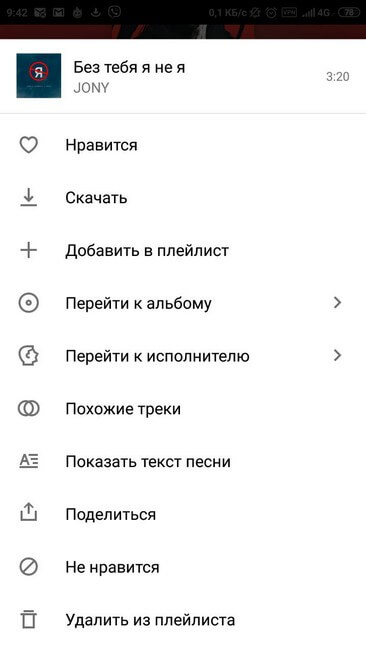
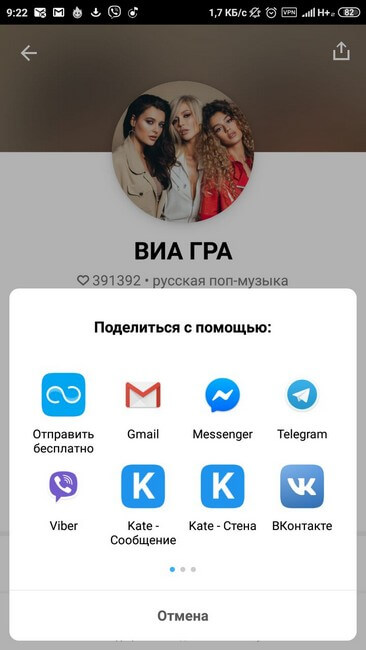
Отличительной особенностью приложения являетесь персональная подборка. С момента первого запуска программа предложит пользователю выбрать любимый жанр музыки. В дальнейшем Яндекс музыка будет собирать персональные плейлисты, обновления которых происходят каждый день.
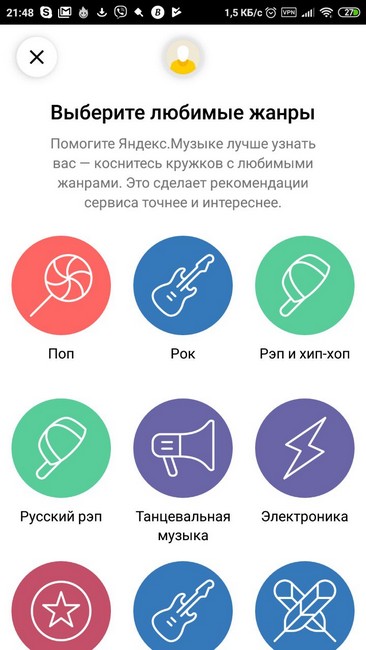
В разделе “Рекомендации” пользователю предлагаются музыкальные подборки, основанные на ранее прослушиваемых треках.
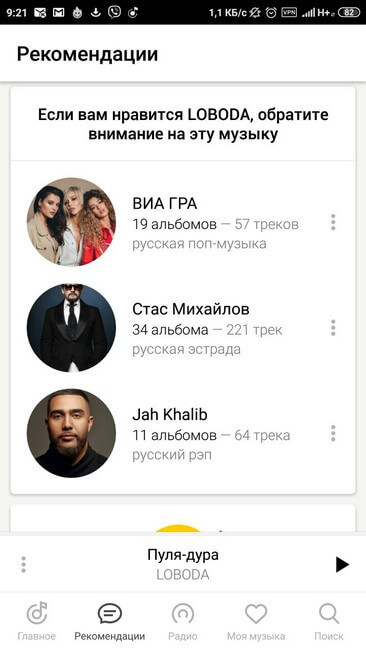
Блок “Радио” содержит два основных раздела: “Рекомендованные станции” и “Каталог станций”. В каталоге пользователь сможет выбрать музыку из различных категорий:
- Настроения;
- Занятия;
- Жанры;
- Саундтреки;
- Музыка мира;
- Эпохи.
В каждой из этих категорий есть свой подраздел. Это позволяет подобрать нужную композицию для различных ситуаций и настроения.
Все треки, которые пользователь отметит сердечком будут попадать в раздел “Моя музыка”. Также в этом блоке находятся:
- Плейлисты;
- Треки;
- Альбомы;
- Исполнители;
- Треки с устройства
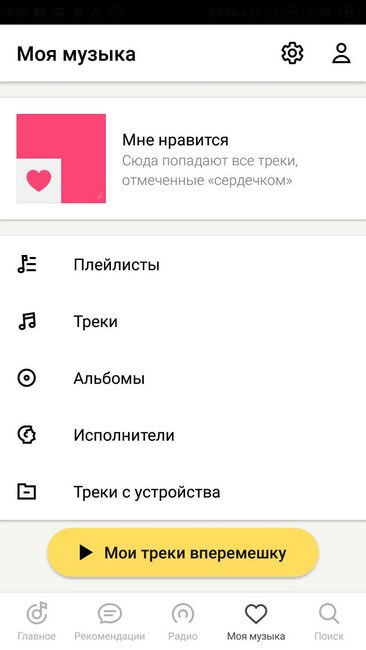
Внимание! Для того, чтобы программа могла найти аудиофайлы в телефоне, ей нужно разрешить доступ к памяти устройства в системных настройках, нажав на панель “Разрешить доступ”. После этого все треки, хранящиеся на устройстве будут отображаться в разделе.
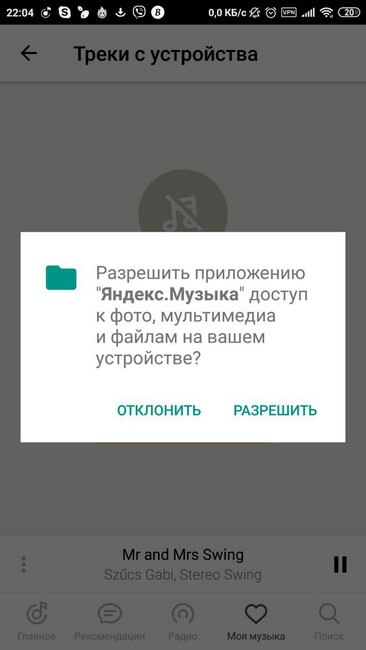

Для создания плейлиста следует зайти в соответствующий раздел и нажать кнопку “Собрать”. Далее нужно дать название своему плейлисту и выбрать из подбородок Яндекс музыки нужные музыкальные композиции. Плейлисты можно создавать в разделах “Мои” и “Любимые”.
В правой верхней части окна раздела “Моя музыка” находятся иконки настроек и профиля. Для включения всех необходимых функций следует нажать на иконку с изображением шестерёнки. В окне настроек можно выбрать вид подключения к интернету, включить ночную тему и активировать другие параметры. В профиле пользователь может оформить подписку, которая расширяет возможности использования Яндекс музыки.
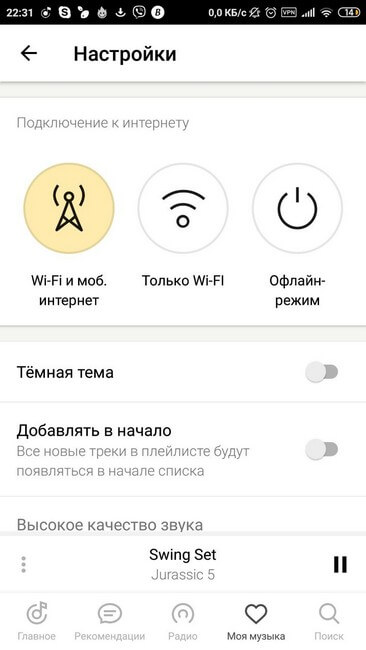
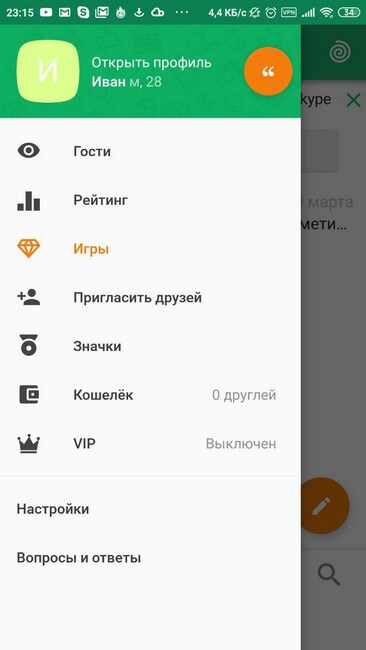
В блоке “Поиск” размещены подсказки: что ищут чаще всего. Здесь же будет отображаться все, что ранее искал пользователь. В верхней части окна расположена поисковая строка. Ее можно использовать для поиска песни по её названию, словам из текста и т.д. Кроме этого, в приложении есть функция голосового поиска. Для ее активации следует нажать на значок микрофона, расположенного в левой нижней части страницы.
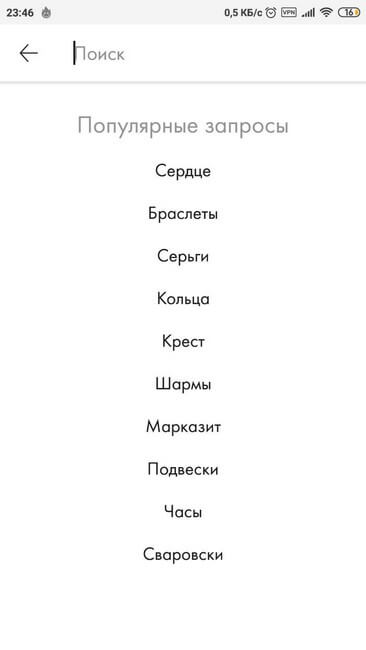
Загрузив Яндекс музыка, пользователь сможет выбирать и слушать свои любимые музыкальные композиции в любое время и в различных местах даже при отсутствии интернета.